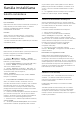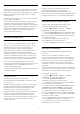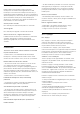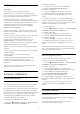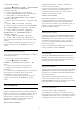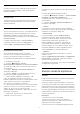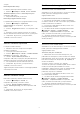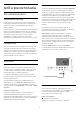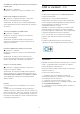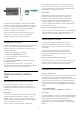User manual
Table Of Contents
- Saturs
- 1 Sākuma ekrāns
- 2 Uzstādīšana
- 3 Tālvadības pults
- 4 Ieslēgšana un izslēgšana
- 5 Kanāli
- 6 Kanāla instalēšana
- 7 Ierīču pievienošana
- 8 Android TV savienošana
- 9 Lietotnes
- 10 Internets
- 11 Ātrā izvēlne
- 12 Avoti
- 13 Tīkli
- 14 Iestatījumi
- 15 Video, fotoattēli un mūzika
- 16 TV ceļvedis
- 17 Ierakstīšana un Pause TV
- 18 Viedtālruņi un planšetdatori
- 19 Spēles
- 20 Ambilight
- 21 Populārākie
- 22 Freeview Play
- 23 Netflix
- 24 Alexa
- 25 Programmatūra
- 26 Specifikācijas
- 27 Palīdzība un atbalsts
- 28 Drošība un apkope
- 29 Lietošanas nosacījumi
- 30 Autortiesības
- 31 Atruna par trešo pušu piedāvātajiem pakalpojumiem un/vai programmatūru
- Alfabētiskais rādītājs
M7 TV App
M7 TV App
M7 TV App* ir lietotne, kas pieejama M7
abonementiem un kas darbina virtuālu televizora
pierīci. Lietotnei ir lietojumi un funkcijas, kam iepriekš
bija nepieciešama fiziska televizora pierīce.
Lai instalētu M7 TV lietotni, jums nepieciešams
interneta savienojums un ir jāpiekrīt Philips Lietošanas
nosacījumiem, Konfidencialitātes politikai un Smart TV
Lietošanas nosacījumiem. Varat instalēt lietotni,
izmantojot ekrānu Lietotnes vai opciju Meklēt
satelītus izvēlne Iestatījumi.
Ja M7 TV lietotni nevar lejupielādēt vai instalēt, varat
mēģināt to lejupielādēt vēlāk. Ja problēma nepāriet,
sazinieties ar M7.
Kad M7 TV App lietotne ir sekmīgi instalēta, varat sākt
uztvert papildu maksas kanālus HD un UHD
kvalitātē. Pēc instalēšanas pārslēdziet avotu uz
Skatīties satelītu. Ja iepriekš izmantojāt CAM
moduli M7, turpiniet to izmantot, lai atkodētu signālu,
kad skatāties satelīttetelevīzijas kanālu.
Kad M7 TV lietotne ir instalēta, tiks ietekmētas dažas
funkcijas.
• Funkciju ierakstīšana un atgādinājums nav pieejama
satelīta kanāliem.
• Izlases saraksts ir pieejams tikai izvēlnē
Antena/kabelis.
• Kanālu sadaļā TV ceļvedis kanāla informācija ir
aizstāta ar TV lietotnes lietotāja interfeisu
• Satelīta kanālu pārdēvēšana un klonēšana tiks
atspējota.
* Piezīme. M7 TV App lietotne ir pieejama tikai M7
abonementiem noteiktās valstīs.
6.2
Antenas instalēšana
Atjaunināt kanālus
Automātiska kanālu atjaunināšana
Ja uztverat digitālos kanālus, varat iestatīt televizoru,
lai automātiski atjauninātu šos kanālus sarakstā.
Reizi dienā pulksten 7.00 televizors atjaunina kanālus
un saglabā jaunos kanālus. Jaunie kanāli tiek glabāti
kanālu sarakstā un ir atzīmēti ar . Kanāli bez signāla
tiek noņemti. Lai automātiski atjauninātu kanālus,
televizoram jābūt gaidstāves režīmā. Varat izslēgt
automātisku kanālu atjaunināšanu.
Lai izslēgtu automātisku atjaunināšanu…
1 - Atlasiet Iestatījumi > Kanāli > Antenas/kabeļa
uzstādīšana vai Antenas uzstādīšana un
nospiediet OK (Labi).
2 - Ievadiet savu PIN kodu, ja nepieciešams.
3 - Atlasiet Automātiska kanālu atjaun. un
nospiediet OK (Labi).
4 - Atlasiet Izslēgts un nospiediet OK (Labi).
5 - Nospiediet (pa kreisi), lai pārietu vienu soli
atpakaļ, vai nospiediet Atpakaļ, lai aizvērtu
izvēlni.
Ja ir atrasti jauni kanāli vai arī kanāli ir atjaunināti vai
noņemti, ieslēgšanas laikā televizorā tiek parādīts
ziņojums. Lai novērstu šī ziņojuma rādīšanu pēc katras
kanāla atjaunināšanas, varat to izslēgt.
Lai izslēgtu ziņojumu…
1 - Atlasiet Iestatījumi > Kanāli > Antenas/kabeļa
uzstādīšana vai Antenas uzstādīšana un
nospiediet OK (Labi).
2 - Ievadiet savu PIN kodu, ja nepieciešams.
3 - Atlasiet Kanāla atjaunināšanas ziņojums un
nospiediet OK (Labi).
4 - Atlasiet Izslēgts un nospiediet OK (Labi).
5 - Nospiediet (pa kreisi), lai pārietu vienu soli
atpakaļ, vai nospiediet Atpakaļ, lai aizvērtu
izvēlni.
Dažās valstīs automātiskā kanālu atjaunināšana tiek
veikta, kad skatāties televizoru, vai jebkurā brīdī, kad
televizors ir gaidstāves režīmā.
Manuāla kanāla atjaunināšana
Vienmēr varat sākt kanāla atjaunināšanu pats.
Lai sāktu manuālu kanāla atjaunināšanu…
1 - Atlasiet Iestatījumi > Kanāli > Antenas/kabeļa
uzstādīšana vai Antenas uzstādīšana un
nospiediet OK (Labi).
2 - Ievadiet savu PIN kodu, ja nepieciešams.
3 - Atlasiet Meklēt kanālus un nospiediet OK (Labi).
4 - Atlasiet Sākt un nospiediet OK (Labi).
5 - Atlasiet Atjaunināt digitālos kanālus,
atlasiet Tālāk un nospiediet OK (Labi).
6 - Atlasiet Sākt un nospiediet OK (Labi), lai
atjauninātu digitālos kanālus. Tas var aizņemt dažas
minūtes.
7 - Nospiediet (pa kreisi), lai pārietu vienu soli
atpakaļ, vai nospiediet Atpakaļ, lai aizvērtu
izvēlni.
Pārinstalēt kanālus
Pārinstalēt visus kanālus
Varat pārinstalēt visus kanālus un nemainīt pārējos
televizora iestatījumus.
Ja ir iestatīts PIN kods, pirms atkārtotas kanālu
noskaņošanas jāievada tās kods.
24